Daftar Isi
Jika Anda ingin menambahkan Email Alias pada akun email Office 365 yang sudah ada, maka lanjutkanlah membaca panduan ini. Office 365, memberi Anda kemampuan untuk membuat beberapa email alias secara gratis, agar dapat menerima email dari beberapa alamat email pada akun email utama Anda.
Email Alias, adalah alamat email tambahan yang dapat diasosiasikan dengan akun email Anda saat ini. Misalnya, jika Anda ingin memberikan alamat email generik (misalnya '[email protected]') kepada pelanggan Anda, maka Anda dapat mengasosiasikan alamat email generik tersebut dengan alamat email utama Anda, agar semua email yang dikirim ke alamat email generik tersebut muncul (diterima) di kotak surat Anda.alamat email utama.
Ingatlah bahwa secara default, alias email akan menggunakan pengaturan akun email utama Anda untuk mengirim email, yang berarti bahwa ketika Anda ingin membalas pesan email yang diterima pada alias email, email akan dikirim menggunakan pengaturan akun email utama Anda dan alamat email utama Anda akan muncul di bidang 'Dari'.
Jika Anda ingin mem-bypass perilaku default ini, dan untuk "Send as" dengan alamat alias email, Anda dapat Mengatur Outlook untuk mengirim pesan email sebagai alias ini (setelah mengikuti petunjuk dalam tutorial ini), atau menggunakan salah satu metode alternatif berikut sebagai gantinya:
- Siapkan Daftar Distribusi untuk Email Alias di Office365Buat Kotak Surat Bersama untuk Email Alias di Office 365.
Cara Membuat Alias Email untuk Pengguna Office 365.
Untuk menambahkan alias email di Office 365, ikuti petunjuk dari salah satu metode berikut ini. (Perlu diingat, bahwa metode yang paling andal dan tidak memakan waktu lama, adalah yang pertama).
-
Metode 1. Tambahkan Email Alias di Pusat Admin Office 365. Metode 2. Tambahkan Email Alias di Exchange Online.
Metode 1. Cara Menambahkan Alias Email di Pusat Admin Microsoft 365.
1. Masuk ke pusat Admin Office 365 dan pergi ke Pengguna > Pengguna aktif.

2. Pilih pengguna yang ingin Anda tambahkan alias email baru, dan klik Kelola Nama Pengguna dan email .
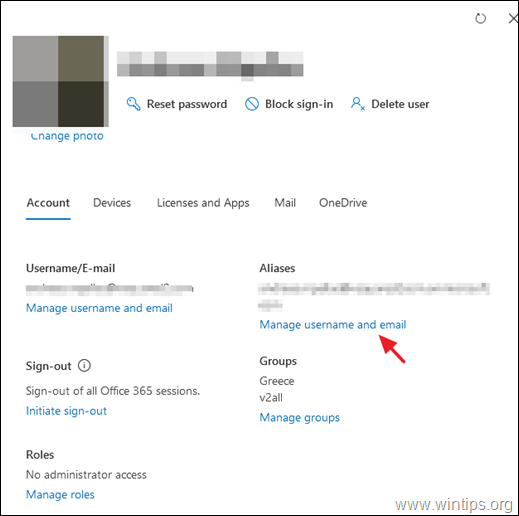
3. Ketik alamat alias baru, lalu klik Tambahkan dan Simpan Perubahan.
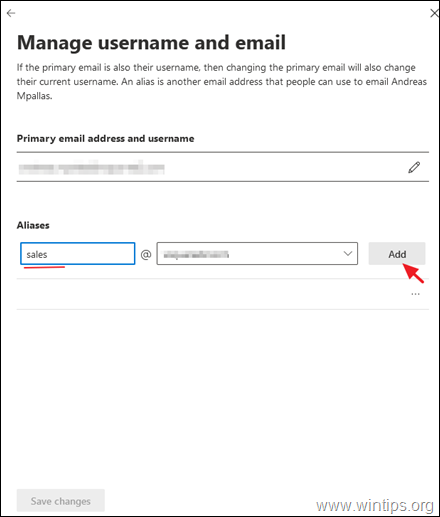
4. Tunggu setidaknya 2 jam hingga alias baru terisi di seluruh Office 365. Setelah waktu itu, lanjutkan dan kirim email ke alias yang baru dibuat, dengan menggunakan akun email eksternal. Jika semuanya baik-baik saja, Anda akan menerima email ke kotak surat utama pengguna. *
Catatan: Jika Anda ingin menggunakan alamat alias email untuk mengirim email dari Outlook, maka navigasikan ke PC pengguna dan setup Outlook untuk mengirim pesan email sebagai alias ini.
Metode 2. Cara Menambahkan Alamat Alias Email Baru di Exchange Online.
Untuk menyiapkan alamat email tambahan di Office 365 Exchange Online:
1. Masuk ke portal Admin Office 365 dan klik Pertukaran. *
Catatan: Jika Anda tidak melihat tautan Exchange, klik Tunjukkan semua.
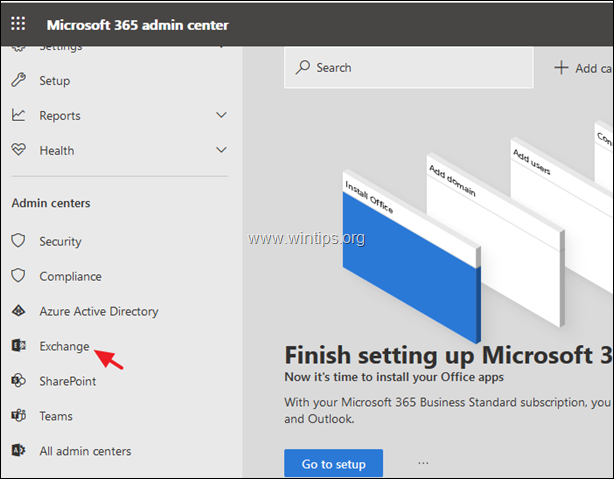
2. Di dasbor pusat admin Exchange, pilih penerima -> kotak surat.
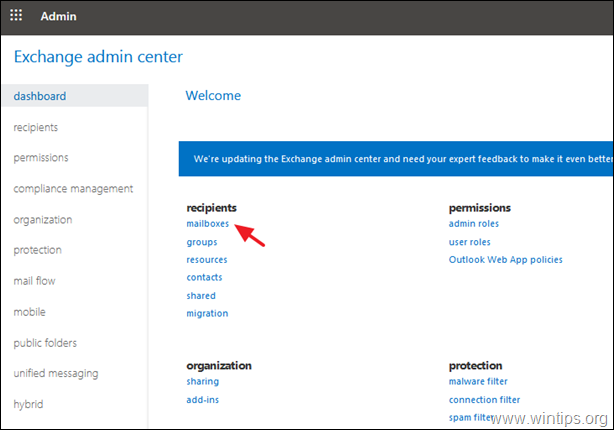
3. Klik dua kali pada pengguna yang ingin Anda tambahkan alias email baru, lalu pilih alamat email.
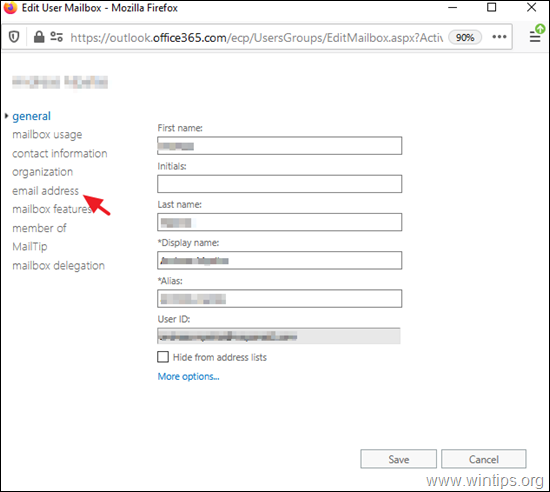
4. Klik Tambahkan + untuk menambahkan alamat email alias baru.
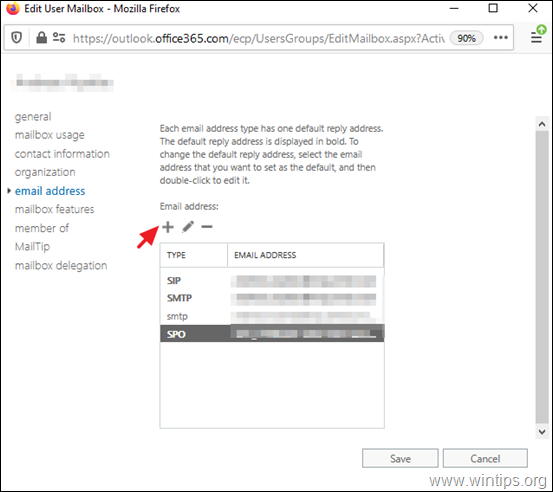
5. Biarkan SMTP dipilih, dan ketik alamat email baru untuk pengguna (misalnya '[email protected]'). Setelah selesai, klik OK dan kemudian Simpan.
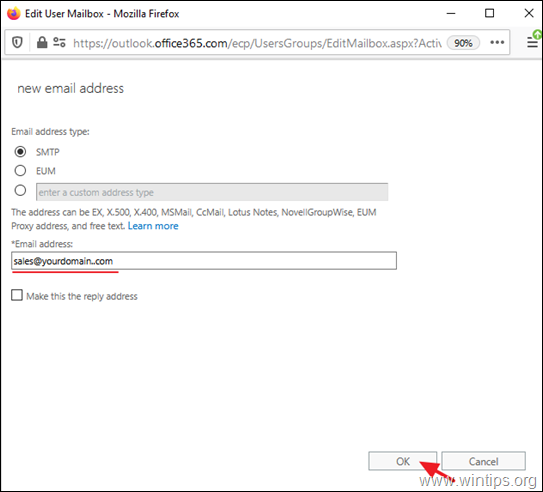
6. Tunggu 24 jam hingga alias baru terisi di seluruh Office 365. Setelah itu, lanjutkan dan kirim email ke alias yang baru dibuat, dengan menggunakan akun email eksternal. Jika semuanya baik-baik saja, Anda akan menerima email ke kotak surat utama pengguna. *
Catatan: Jika Anda ingin menggunakan alamat alias email untuk mengirim email dari Outlook, maka navigasikan ke PC pengguna dan setup Outlook untuk mengirim pesan email sebagai alias ini.
Itu saja! Beri tahu saya jika panduan ini telah membantu Anda dengan meninggalkan komentar tentang pengalaman Anda. Silakan sukai dan bagikan panduan ini untuk membantu orang lain.

Andy Davis
Blog administrator sistem tentang Windows





